Remarque :
- Ce tutoriel est disponible dans un environnement d'atelier gratuit fourni par Oracle.
- Il utilise des exemples de valeur pour les informations d'identification Oracle Cloud Infrastructure, la location et les compartiments. A la fin de votre atelier, remplacez ces valeurs par celles propres à votre environnement cloud.
Configuration des paramètres système sur Oracle Linux
Introduction
Le tutoriel suivant fournit des procédures pas à pas pour modifier les fichiers de configuration système, afficher et modifier les paramètres du noyau, et découvrir les attributs des périphériques matériels et des pilotes de périphérique. Ce tutoriel s'adresse aux utilisateurs d'Oracle Linux 8 ou version ultérieure.
Objectifs
Dans cet exercice, vous allez :
- Modifier les fichiers de configuration système
- Affichage et modification des paramètres du noyau
- Afficher les attributs de périphérique matériel et de pilote de périphérique
De quoi avez-vous besoin ?
- Une instance Oracle Linux entièrement corrigée
Remarque : lorsque vous utilisez l'environnement d'atelier gratuit, reportez-vous à Oracle Linux Lab Basics pour obtenir des instructions de connexion et d'utilisation.
Explorer le répertoire /etc/sysconfig
Dans cette section, vous allez explorer le répertoire /etc/sysconfig et les fichiers sélectionnés. Vous constatez que de nombreux scripts d'initialisation dérivent des valeurs de fichiers du répertoire. Vous consultez la documentation qui décrit les entrées de l'annuaire. Vous apportez des modifications aux fichiers et observez leur effet.
-
En tant qu'utilisateur root, utilisez la commande
cdpour passer au répertoire/etc/sysconfig, puis utilisez la commandelspour en explorer le contenu.cd /etc/sysconfig ls -l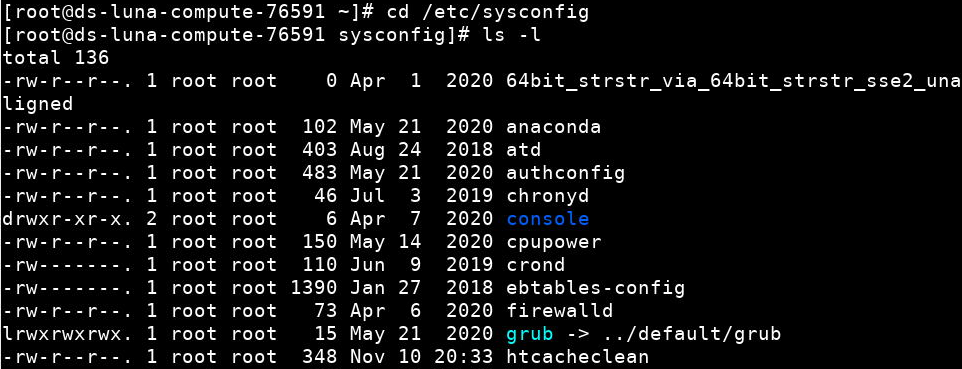
- Certains de ces fichiers contiennent des paramètres de configuration pour le service concerné.
- Certains de ces fichiers contiennent des arguments de ligne de commande pour le service concerné.
- Certains d'entre eux sont des répertoires et d'autres sont des liens symboliques.
-
Utilisez la commande
lesspour afficher les fichiers sélectionnés.- Appuyez sur
qpour quitter la commandelesset fermer le fichier. - Certains fichiers sont donnés à titre d'exemples, mais vous pouvez visualiser les fichiers et répertoires de votre choix.
less firewalld less crond less kernel
Notez que les fichiers contiennent des paramètres de configuration, des options de ligne de commande, etc.
- Appuyez sur
-
Utilisez la commande
cdpour passer au répertoire/usr/share/doc/initscripts*et explorer son contenu.cd /usr/share/doc/initscripts* ls
-
Utilisez la commande
lesspour afficher le contenu du fichiersysconfig.txt.less sysconfig.txt
-
Recherchez
/etc/sysconfigdans le contenu du fichiersysconfig.txt.- Lors de l'affichage du fichier à l'aide de la commande
less, utilisez la barre oblique (/) suivie deetc/sysconfigpour rechercher cette chaîne. - Appuyez sur
n(en minuscules pour "suivant") pour afficher l'instance suivante de la chaîne. - Continuez à afficher les entrées
/etc/sysconfigdans ce fichier. - A l'entrée
/etc/sysconfig/network, observez certaines variables initialisées dans ce fichier. Voici quelques exemples :NETWORKING=yes|noGATEWAY=<gateway IP>NISDOMAIN=<nis domain name> - Appuyez sur
qpour quitter la commande "less".
- Lors de l'affichage du fichier à l'aide de la commande
Explorer le système de fichiers /proc
Dans cette section, vous allez explorer le système de fichiers proc (répertoire), afficher divers fichiers et répertoires qui représentent l'état actuel du noyau et modifier la valeur des paramètres en cours. Si nécessaire, faites défiler la sortie à l'aide de touches de navigation telles que Page précédente et Page suivante. Si nécessaire, entrez également "q" pour terminer la sortie et revenir à l'invite.
-
En tant qu'utilisateur root, utilisez la commande
lspour afficher le contenu du répertoire/proc.ls /proc
- Les entrées numérotées sont des répertoires faisant référence aux ID de processus.
- Les entrées numérotées sont des répertoires faisant référence aux ID de processus.
-
Utilisez la commande
lspour afficher les entrées sans nom numérique.- La sortie affiche la liste partielle des répertoires.
ls -ld /proc/[a-z]* | less
- Notez que certaines entrées sont des fichiers et que certaines entrées sont des répertoires.
- La sortie affiche la liste partielle des répertoires.
-
Affichez le fichier
meminfopour afficher des informations sur la RAM.less /proc/meminfo
-
Affichez le fichier
cpuinfopour afficher des informations sur les processeurs utilisés par votre système.less /proc/cpuinfo
-
Affichez le fichier
devicespour afficher des informations sur les différents périphériques de type caractère et bloc actuellement configurés.less /proc/devices
-
Accédez au répertoire
/proc, puis utilisez la commandelspour afficher uniquement les répertoires dans/procavec des noms numériques.- La sortie affiche la liste partielle des répertoires.
cd /proc ls -d [0-9]*
- La sortie affiche la liste partielle des répertoires.
-
Indiquez qu'un répertoire de processus existe pour chaque processus en cours d'exécution sur votre système.
ls -d [0-9]* | wc -l ps -e | wc -l
- La commande
psgénère une entrée supplémentaire en raison des en-têtes de colonne.
- La commande
-
Utilisez la commande
pspour indiquer que l'ID de processus (PID) du processussystemdest "1", puis accédez au répertoirePIDdans/procet affichez son contenu.ps -e | less cd /proc/1 ls -l
- Notez que certaines entrées sont des fichiers, que certaines entrées sont des répertoires et que certaines entrées sont des liens symboliques.
- Notez que certaines entrées sont des fichiers, que certaines entrées sont des répertoires et que certaines entrées sont des liens symboliques.
-
Utilisez la commande
lesspour afficher le statut dePID=1.less status
- La sortie de la note affiche une liste partielle.
- La sortie de la note affiche une liste partielle.
-
Utilisez la commande
catpour vérifier le statut du transfert IP.- Le transfert IP est désactivé par défaut, défini sur
0.
cat /proc/sys/net/ipv4/ip_forward
- Si la valeur est 0, le transfert IP est désactivé ; s'il est défini sur
1, le transfert est activé. Le transfert IP vous permet de configurer une passerelle ou un routeur Linux. - Si la valeur du transfert IP est actuellement définie sur
1, utilisez la commandeechopour définir la valeur du transfert IP sur0, puis remplacez-la par1. - Si la valeur du transfert IP est actuellement définie sur
0, il suffit de la remplacer par1en exécutant uniquement la deuxième commandeechosuivie de la commandecat.
echo 0 > /proc/sys/net/ipv4/ip_forward cat /proc/sys/net/ipv4/ip_forward echo 1 > /proc/sys/net/ipv4/ip_forward cat /proc/sys/net/ipv4/ip_forward
- Le transfert IP est désactivé par défaut, défini sur
-
Utilisez la commande
catpour afficher la plage de ports locaux utilisée par le trafic TCP et UDP.cat /proc/sys/net/ipv4/ip_local_port_range
- Si la plage de ports n'est pas
32768 61000, utilisez la commandeechopour définir la plage de ports locale utilisée par le trafic TCP et UDP sur32768 61000.
echo "32768 61000" > /proc/sys/net/ipv4/ip_local_port_range cat /proc/sys/net/ipv4/ip_local_port_range
- Notez que le premier port local et le dernier port local autorisés sont entourés de guillemets.
- Si la plage de ports n'est pas
Explorer le système de fichiers sysfs
Dans cette section, vous allez explorer le système de fichiers sysfs. Vous visualisez les périphériques de blocs virtuels et les interfaces virtuelles et déterminez les états d'alimentation pris en charge sur votre système.
-
En tant qu'utilisateur root, utilisez la commande
lspour afficher le contenu du répertoire/sys.ls -l /sys
-
Utilisez la commande
lspour afficher les périphériques de bloc de disque virtuel (sd) sur votre système.ls -l /sys/block | grep sd
-
Parcourez le répertoire
/sys/buset affichez les périphériques d'interface virtuelle (virtio).cd /sys/bus/virtio/devices ls virt*
-
Affichez l'état opérationnel, l'adresse MAC et la MTU de
ens3.cd virtio0/net/ens3 pwd ls cat operstate cat address cat mtu
Utiliser l'utilitaire sysctl
-
En tant qu'utilisateur root, utilisez la commande
sysctlpour désactiver le transfert IP.- La définition de la variable
ip_forwardsur0désactive le transfert IP.
cat /proc/sys/net/ipv4/ip_forward sysctl -w net.ipv4.ip_forward=0 cat /proc/sys/net/ipv4/ip_forward
- La définition de la variable
-
Utilisez la commande
sysctlpour activer le transfert IP.- La définition de la variable
ip_forwardsur1active le transfert IP.
sysctl -w net.ipv4.ip_forward=1 cat /proc/sys/net/ipv4/ip_forward
- La définition de la variable
-
Utilisez la commande
sysctlpour afficher les paramètres actuels du noyau, en transférant la sortie vers la commandeless.sysctl -a | less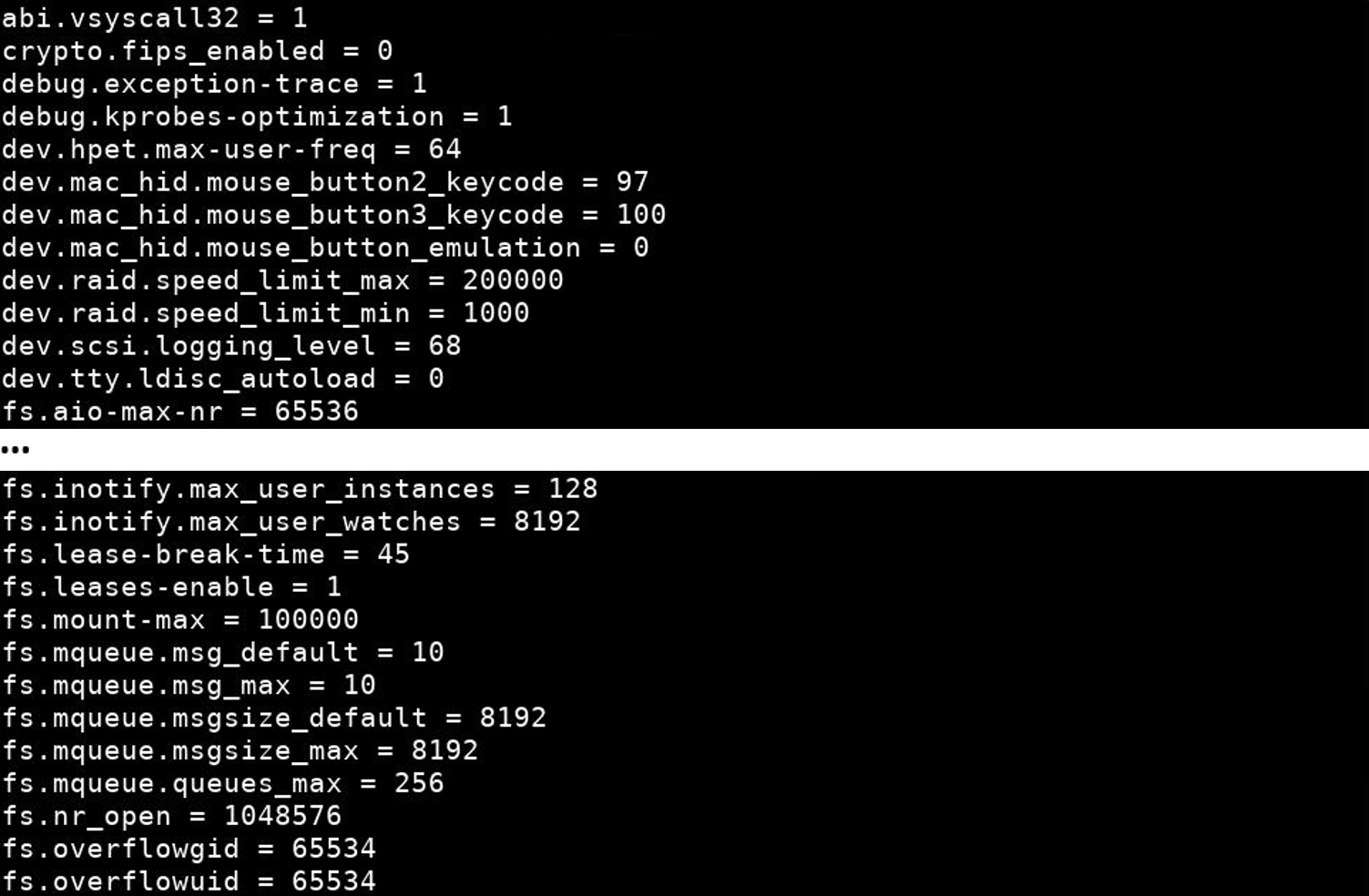
- La sortie affiche une liste partielle.
- Faites défiler la sortie à l'aide de touches de navigation telles que Page précédente et Page suivante. Entrez "
q" pour revenir à l'invite.
-
Utilisez la commande
lesspour afficher le contenu du fichier/etc/sysctl.d/99-sysctl.conf.less /etc/sysctl.d/99-sysctl.conf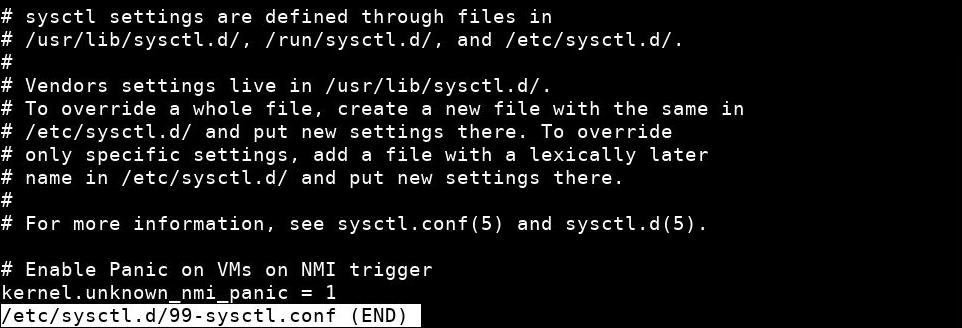
- Les modifications apportées à l'aide de
echoetsysctlsont perdues lors de la réinitialisation du système. - Pour conserver les paramètres personnalisés, ajoutez-les à un fichier
/etc/sysctl.d/<name>.conf. - Les valeurs ajoutées à ces fichiers prennent effet à chaque initialisation du système.
- Pour activer immédiatement les modifications ajoutées aux fichiers dans
/etc/sysctl.d/<name>.conf, exécutezsysctl -p /etc/sysctl.d/<name>.confen indiquant le nom du fichier. - Entrez "
q" pour revenir à l'invite.
- Les modifications apportées à l'aide de
Ressources de formation supplémentaires
Explorez d'autres ateliers sur docs.oracle.com/learn ou accédez à davantage de contenu de formation gratuit sur le canal Oracle Learning YouTube. En outre, accédez à education.oracle.com/learning-explorer pour devenir explorateur Oracle Learning.
Pour consulter la documentation du produit, consultez Oracle Help Center.
Ressources de formation supplémentaires
Explorez d'autres ateliers sur docs.oracle.com/learn ou accédez à davantage de contenu de formation gratuit sur le canal Oracle Learning YouTube. En outre, accédez à education.oracle.com/learning-explorer pour devenir explorateur Oracle Learning.
Pour consulter la documentation du produit, consultez Oracle Help Center.
Configure System Settings on Oracle Linux
F49807-05
July 2022
Copyright © 2021, Oracle and/or its affiliates.